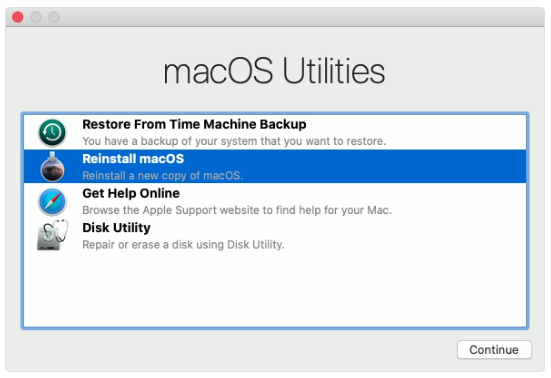Este artículo explica cómo se puede corregir el error “Actualización no encontrada. La versión solicitada de macOS no está disponible “. error. Puede ver el mensaje de error a continuación:
Puede experimentar este problema cuando desee actualizar a la última versión del software macOS. No podrá actualizar su Mac hasta que resuelva esto. Este error puede ocurrir cuando intenta actualizar desde la App Store o desde la opción Actualización de software en Preferencias del sistema.
¿También tienes este problema? ¿Fue recibido con este mensaje de error? ¿Su Mac está diciendo, incorrectamente, que su Mac está actualizado cuando en realidad no lo está? Entonces este articulo es para usted. Seguir los pasos a continuación lo ayudará a solucionar este problema para que pueda actualizar su Mac.
Es importante que resuelva este problema para que pueda actualizar su computadora. Las actualizaciones de macOS incluirán varias funciones nuevas y emocionantes e importantes actualizaciones de seguridad. Estas nuevas actualizaciones de seguridad protegerán su Mac de malware y ataques maliciosos. Por ejemplo, Apple introdujo una característica de seguridad importante llamada Protección de integridad del sistema (SIP) con OS X El Capitan.
Error “actualización de macOS no encontrada”
Intente cada paso a continuación, uno a la vez, en orden. Si un consejo no funciona, ¡pase al siguiente!
1. Simplemente reinicie su Mac y vuelva a intentar actualizar su Mac. Puede reiniciar su Mac yendo al menú Apple> Reiniciar.
2. Reinicie su módem, enrutador y su Mac. Es posible que tenga problemas relacionados con la conexión Wi-Fi. Consulte este artículo sobre cómo puede solucionar problemas de Wi-Fi en su Mac. Si puede, pruebe con otra conexión a Internet.
3. Asegúrese de que la fecha y la hora en su Mac estén configuradas correctamente. Vaya al menú Apple> Preferencias del sistema> Fecha y hora para verificar. Si no son correctos, haga clic en el icono de candado para realizar cambios. También puede marcar la casilla “Establecer fecha y hora automáticamente” para que su Mac actualice automáticamente la configuración de fecha y hora.
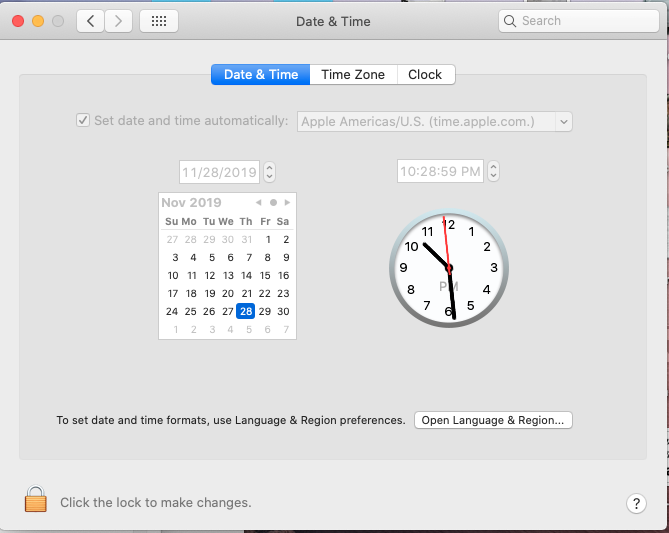
4. Si está utilizando un servicio VPN, desactívelo para ver si eso hace alguna diferencia.
5. Anteriormente escribimos un artículo sobre “Cómo desactivar las notificaciones de actualización de Catalina”. Al igual que en este artículo, ocultar el software macOS de la Actualización de software puede solucionar este problema, porque es posible que haya un problema con su archivo de preferencias de actualización de software. Aquí es cómo:
sudo softwareupdate --reset-ignored
Ahora reinicia tu Mac yendo al menú Apple> Reiniciar. Después de que su Mac se encienda, vaya a Preferencias del sistema y Actualización de software para ver si esto marca la diferencia. Ahora debería ver la opción Actualizar. Si no, continua al siguiente paso:
6. Intentemos instalar la última versión de macOS desde macOS Recovery. Esta opción descargará e instalará la última versión del software macOS. Para que esto funcione, su Mac debe estar conectada a Internet. Aquí es cómo:
Apague su Mac Encienda su Mac e inmediatamente presione y mantenga presionadas las siguientes teclas: Opción – Comando – R Mantenga presionadas las teclas hasta que vea una imagen de globo giratorio o el logotipo de Apple. Es posible que deba ingresar su contraseña. Verá la ventana Utilidades, elija Reinstalar macOS y haga clic en Continuar. Luego siga las instrucciones en pantalla.